bios是一种特殊的软件,它的大小内存只有2m,是一种国内外都可以运用的软件,因此,这种软件的语言有中文也有英文。如果我们的电脑出现了故障的时候,可以进入bios进行解决,那么该怎么去进入bios,下面,小编就给大家分享神舟笔记本进入bios的方法了。
在笔记本电脑的朋友重转系统的时候,出现了一些电脑出现故障时,在使用U盘装系统的时候,因不熟悉神舟笔记本怎么进入bios,导致无法设置U盘启动,折腾的够呛吧,下面,小编就给大家介绍神舟笔记本进入bios的操作方法了。
神舟笔记本开机快速连续按F12,进入bios界面。
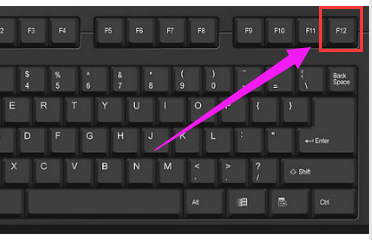
bios电脑图解1
在advanced中把光标指向hdc configure as这一行,按回车键,再选择ahci,按回车键
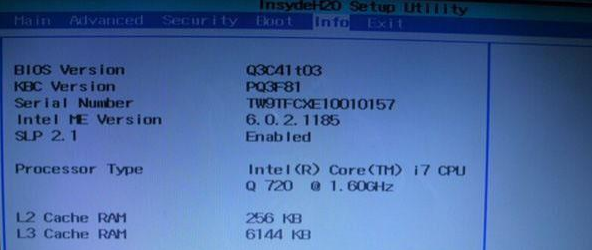
进入bios电脑图解2
按f10并回车“yes”,表示保存配置更改,当我们再次重启电脑后,笔记本硬盘模式就更改为ahci了。
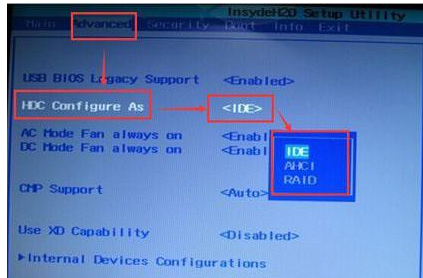
bios电脑图解3
以上就是神舟笔记本进入bios的方法了。